
Talaan ng mga Nilalaman:
- May -akda Lynn Donovan [email protected].
- Public 2023-12-15 23:54.
- Huling binago 2025-01-22 17:43.
Upang tingnan ang log ng seguridad
- Bukas Viewer ng Kaganapan .
- Sa console tree, palawakin Mga Windows Log , at pagkatapos ay i-click Seguridad . Ang pane ng mga resulta ay naglilista ng indibidwal mga kaganapan sa seguridad .
- Kung gusto mo upang makita higit pang mga detalye tungkol sa isang tiyak kaganapan , sa pane ng mga resulta, i-click ang kaganapan .
Kaugnay nito, paano mo tinitingnan ang mga log ng kaganapan?
Upang tingnan ang mga kaganapan:
- I-click ang Start, ituro ang Programs, ituro ang Administrative Tools, at pagkatapos ay i-click ang Event Viewer.
- Sa console tree, i-right click ang naaangkop na log file.
- I-click ang isang partikular na kaganapan sa pane ng mga detalye upang ipakita ang dialog box ng Mga Katangian ng Kaganapan at mga detalye tungkol sa kaganapan.
Kasunod nito, ang tanong ay, paano ko mahahanap ang mga log ng Windows? bukas" Kaganapan Viewer" sa pamamagitan ng pag-click sa "Start" na button. I-click ang "Control Panel" > "System and Security" > "Administrative Tools", at pagkatapos ay i-double click ang " Kaganapan Viewer" Click to expand " Mga Windows Log " sa kaliwang pane, at pagkatapos ay piliin ang "Application".
Dito, paano ko titingnan ang kasaysayan ng pag-access sa Windows?
Suriin ang File Access Pindutin ang " Windows -W, " i-type ang "kaganapan," at pagkatapos ay piliin ang "Tingnan ang Mga Log ng Kaganapan" mula sa mga resulta. Palawakin ang " Windows Mga log, " at pagkatapos ay i-click ang "Seguridad." Piliin ang "I-filter ang Kasalukuyang Log" mula sa kaliwang pane, at pagkatapos ay ipasok ang "4663" (nang walang mga panipi) sa field na " ".
Saan nakaimbak ang mga log ng kaganapan?
Itinatala ng operating system ng Windows ang mga kaganapan sa limang lugar: application, seguridad, setup, system at mga naipasa na kaganapan. Mga tindahan ng Windows mga tala ng kaganapan sa C:WINDOWSsystem32config folder. Ang mga kaganapan sa aplikasyon ay nauugnay sa mga insidente sa software na naka-install sa lokal na computer.
Inirerekumendang:
Paano ko titingnan ang mga log ng kliyente ng SCCM?
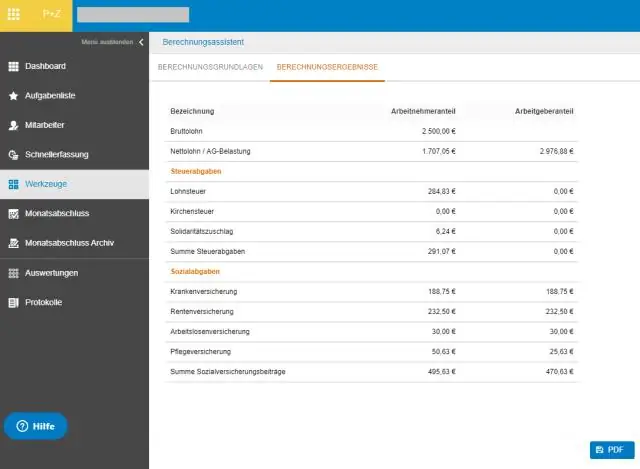
Ang mga log file ay maaaring matingnan gamit ang isang tool na tinatawag na CMTrace tool na matatagpuan sa path: SMSSETUP/TOOLS. Ang mga log ng kliyente ay matatagpuan sa landas: %WINDIR%System32/CCM/Logs folder
Paano ko titingnan ang mga log ng AWS?
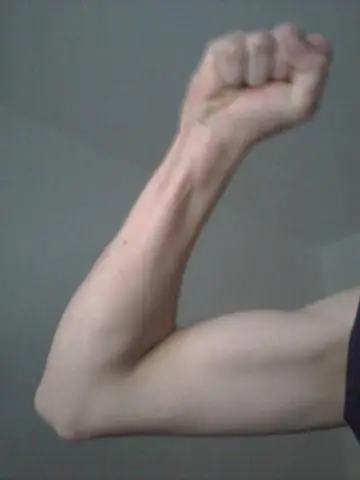
Upang tingnan ang mga cluster log gamit ang console Buksan ang Amazon EMR console sa https://console.aws.amazon.com/elasticmapreduce/. Mula sa page na Listahan ng Cluster, piliin ang icon ng mga detalye sa tabi ng cluster na gusto mong tingnan. Dinadala nito ang pahina ng Mga Detalye ng Cluster
Paano ko titingnan ang mga log ng McAfee?

Paano tingnan ang log ng pag-update ng VirusScan Enterprise I-click ang Start, Programs, McAfee, VirusScan Console. I-right-click ang AutoUpdate at piliin ang View Log. Makikita mo ang pinakabagong update na nakalista sa ibaba ng log
Paano ko ire-redirect ang mga log ng viewer ng kaganapan?

Paano Ilipat ang Mga File ng Log ng Viewer ng Kaganapan sa Ibang Lokasyon I-click ang Start, at pagkatapos ay i-click ang Run. Sa kahon na Buksan, i-type ang regedit, at pagkatapos ay i-click ang OK. Hanapin at i-click ang sumusunod na registry key: I-click ang subkey na kumakatawan sa log ng kaganapan na gusto mong ilipat, halimbawa, i-click ang Application. Sa kanang pane, i-double click ang File
Paano ko titingnan ang mga log ng Azure AD?

Ang Azure AD audit logs ay nagbibigay ng mga talaan ng mga aktibidad ng system para sa pagsunod. Upang ma-access ang ulat ng pag-audit, piliin ang Mga log ng pag-audit sa seksyong Pagsubaybay ng Azure Active Directory
